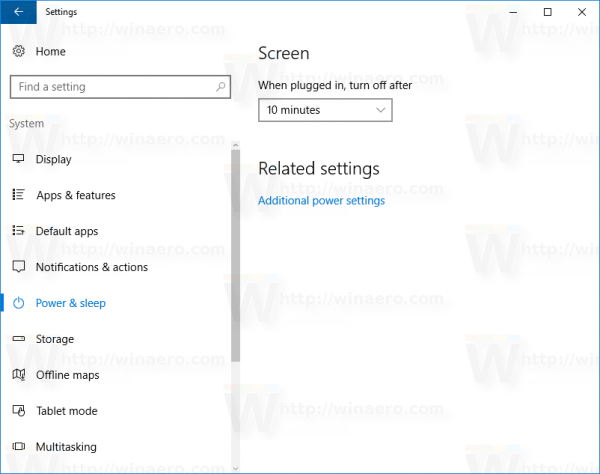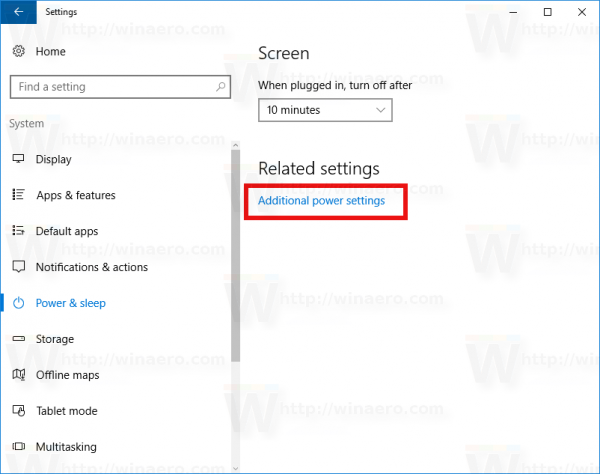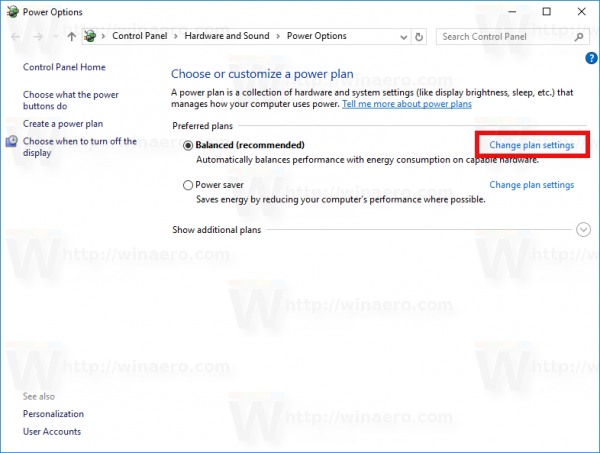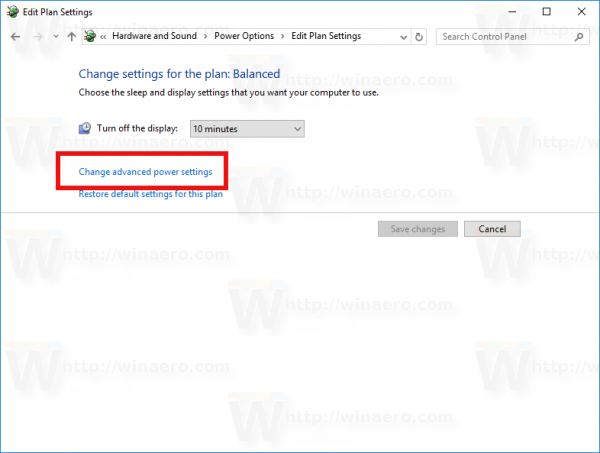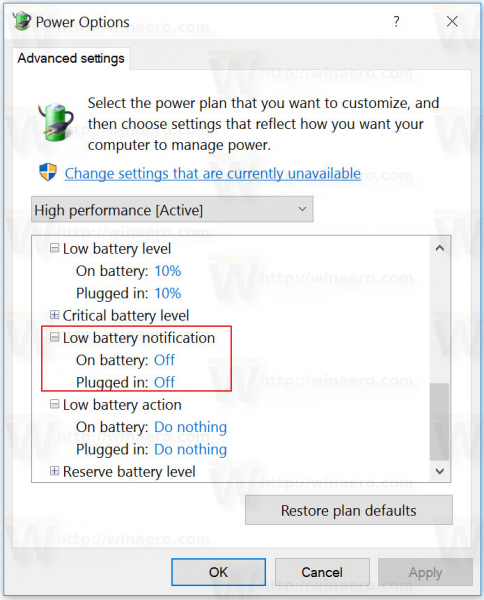По подразбиране, когато използвате устройство с Windows 10 на батерия, то показва изскачащо известие, когато батерията се изтощи много. Много е важно това известие да се показва надеждно, за да можете да свържете устройството си към източник на променлив ток, за да можете да продължите да го използвате без прекъсване. Ако Windows 10 спре да показва тези известия, това може да е сериозен проблем, особено ако често работите с батерия. Ето как да го разрешите.

В Windows 10 има специална опция, която е отговорна за ниското ниво на батерията, което задейства предупреждението. Въпреки че Microsoft обединява всички настройки на Windows с новото приложение за настройки, към момента на писане необходимата опция все още се намира в класическия аплет на контролния панел. Можете да получите достъп до него, както следва.
- Отворете Настройки .
- Отидете на System - Power & Sleep.
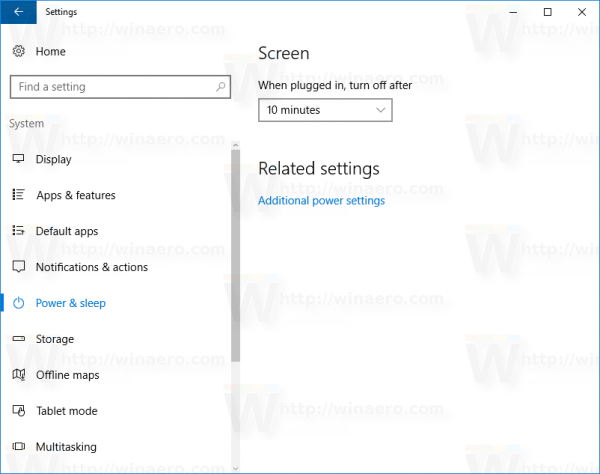
- Вдясно кликнете върху „Допълнителни настройки на захранването“.
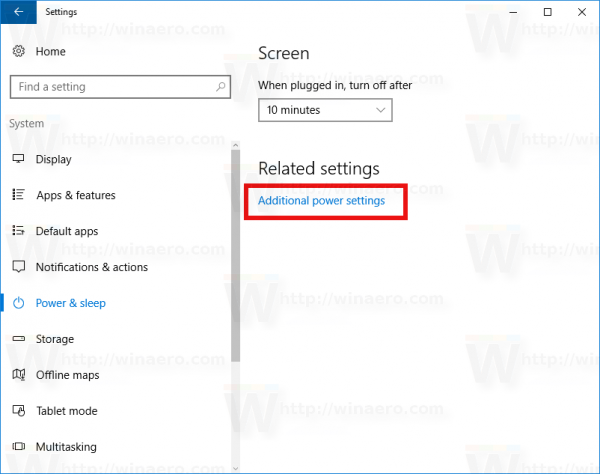
- Там кликнете върху връзката „Промяна на настройките на плана“, както е показано по-долу:
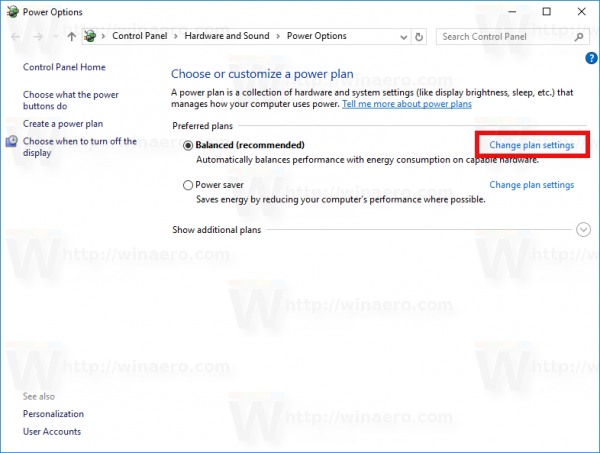
- В следващия прозорец трябва да щракнете върху връзката, наречена „Промяна на разширените настройки на захранването“:
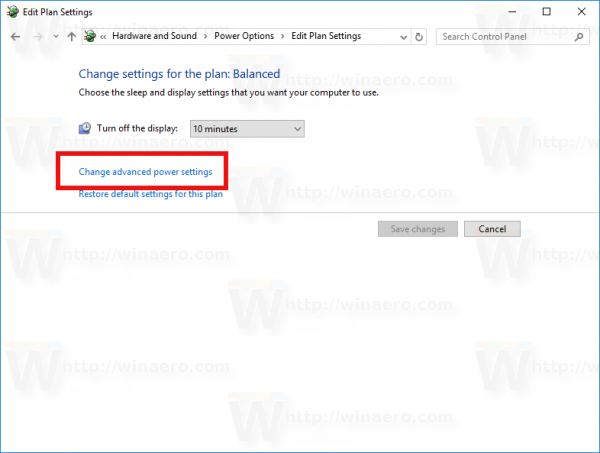
Съвет: вижте Как да отворите разширени настройки на план за захранване директно в Windows 10 .
- В Разширени настройки отидете на Батерия -> Известие за изтощена батерия. Уверете се, че не е деактивиран. На екранната снимка по-долу известието е деактивирано:
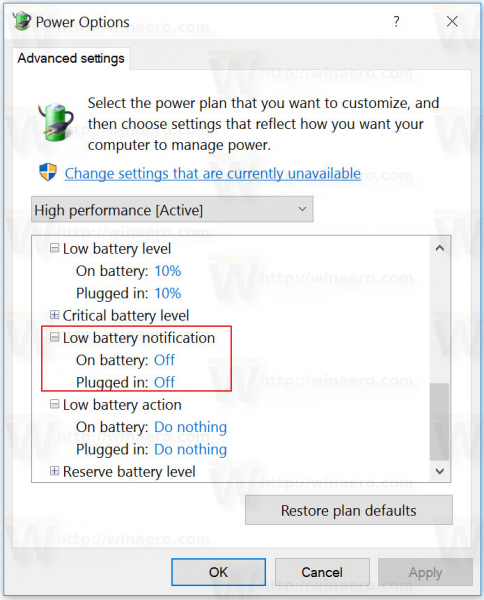
Трябва да го настроите на желаното ниво.
Това трябва да възстанови известията ви за ниска батерия в Windows 10.